电脑不能正常上网的几种情况
电脑已连接不可上网是怎么回事儿
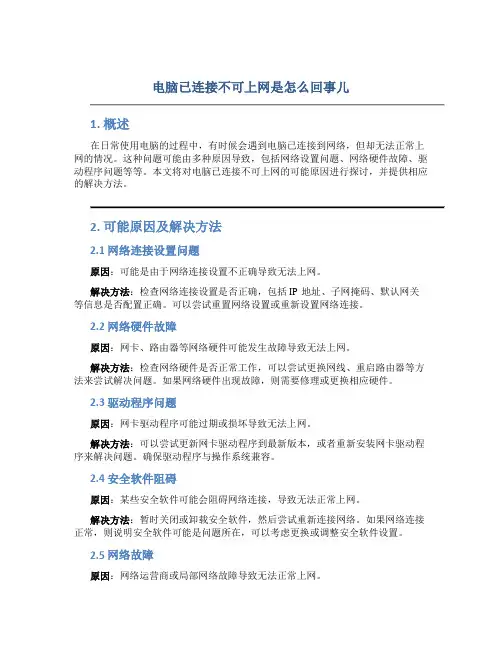
电脑已连接不可上网是怎么回事儿1. 概述在日常使用电脑的过程中,有时候会遇到电脑已连接到网络,但却无法正常上网的情况。
这种问题可能由多种原因导致,包括网络设置问题、网络硬件故障、驱动程序问题等等。
本文将对电脑已连接不可上网的可能原因进行探讨,并提供相应的解决方法。
2. 可能原因及解决方法2.1 网络连接设置问题原因:可能是由于网络连接设置不正确导致无法上网。
解决方法:检查网络连接设置是否正确,包括IP地址、子网掩码、默认网关等信息是否配置正确。
可以尝试重置网络设置或重新设置网络连接。
2.2 网络硬件故障原因:网卡、路由器等网络硬件可能发生故障导致无法上网。
解决方法:检查网络硬件是否正常工作,可以尝试更换网线、重启路由器等方法来尝试解决问题。
如果网络硬件出现故障,则需要修理或更换相应硬件。
2.3 驱动程序问题原因:网卡驱动程序可能过期或损坏导致无法上网。
解决方法:可以尝试更新网卡驱动程序到最新版本,或者重新安装网卡驱动程序来解决问题。
确保驱动程序与操作系统兼容。
2.4 安全软件阻碍原因:某些安全软件可能会阻碍网络连接,导致无法正常上网。
解决方法:暂时关闭或卸载安全软件,然后尝试重新连接网络。
如果网络连接正常,则说明安全软件可能是问题所在,可以考虑更换或调整安全软件设置。
2.5 网络故障原因:网络运营商或局部网络故障导致无法正常上网。
解决方法:可以联系网络运营商查询网络是否正常,或者尝试使用其他网络连接来排除局部网络问题。
3. 总结电脑已连接但无法上网是一个比较常见的问题,在遇到这种情况时,可以通过检查网络设置、检测硬件故障、更新驱动程序、调整安全软件设置以及排除网络故障等方法来解决问题。
希望本文提供的解决方法能帮助读者解决电脑无法上网的问题,让您能够顺畅地上网工作。
电脑断网的原因是什么
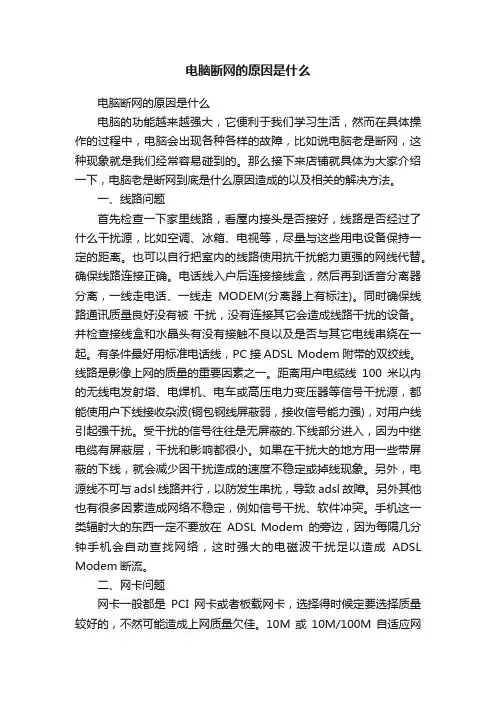
电脑断网的原因是什么电脑断网的原因是什么电脑的功能越来越强大,它便利于我们学习生活,然而在具体操作的过程中,电脑会出现各种各样的故障,比如说电脑老是断网,这种现象就是我们经常容易碰到的。
那么接下来店铺就具体为大家介绍一下,电脑老是断网到底是什么原因造成的以及相关的解决方法。
一、线路问题首先检查一下家里线路,看屋内接头是否接好,线路是否经过了什么干扰源,比如空调、冰箱、电视等,尽量与这些用电设备保持一定的距离。
也可以自行把室内的线路使用抗干扰能力更强的网线代替。
确保线路连接正确。
电话线入户后连接接线盒,然后再到话音分离器分离,一线走电话、一线走MODEM(分离器上有标注)。
同时确保线路通讯质量良好没有被干扰,没有连接其它会造成线路干扰的设备。
并检查接线盒和水晶头有没有接触不良以及是否与其它电线串绕在一起。
有条件最好用标准电话线,PC接ADSL Modem附带的双绞线。
线路是影像上网的质量的重要因素之一。
距离用户电缆线100米以内的无线电发射塔、电焊机、电车或高压电力变压器等信号干扰源,都能使用户下线接收杂波(铜包钢线屏蔽弱,接收信号能力强),对用户线引起强干扰。
受干扰的信号往往是无屏蔽的.下线部分进入,因为中继电缆有屏蔽层,干扰和影响都很小。
如果在干扰大的地方用一些带屏蔽的下线,就会减少因干扰造成的速度不稳定或掉线现象。
另外,电源线不可与adsl线路并行,以防发生串扰,导致adsl故障。
另外其他也有很多因素造成网络不稳定,例如信号干扰、软件冲突。
手机这一类辐射大的东西一定不要放在ADSL Modem的旁边,因为每隔几分钟手机会自动查找网络,这时强大的电磁波干扰足以造成ADSL Modem断流。
二、网卡问题网卡一般都是PCI网卡或者板载网卡,选择得时候定要选择质量较好的,不然可能造成上网质量欠佳。
10M或10M/100M自适应网卡都可。
另外,许多机器共享上网,使用双网卡,这也是引起冲突同样值得关注,这时,应当拔起连接局域网或其它电脑的网卡,只用连接ADSL的网卡上网测试,如果故障恢复正常,再检查两块网卡有没有冲突。
电脑已经连接网络但是不能上网怎么办
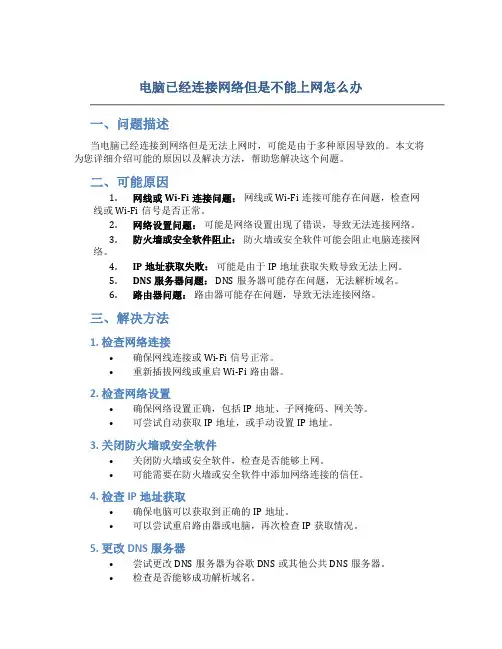
电脑已经连接网络但是不能上网怎么办一、问题描述当电脑已经连接到网络但是无法上网时,可能是由于多种原因导致的。
本文将为您详细介绍可能的原因以及解决方法,帮助您解决这个问题。
二、可能原因1.网线或Wi-Fi连接问题:网线或Wi-Fi连接可能存在问题,检查网线或Wi-Fi信号是否正常。
2.网络设置问题:可能是网络设置出现了错误,导致无法连接网络。
3.防火墙或安全软件阻止:防火墙或安全软件可能会阻止电脑连接网络。
4.IP地址获取失败:可能是由于IP地址获取失败导致无法上网。
5.DNS服务器问题: DNS服务器可能存在问题,无法解析域名。
6.路由器问题:路由器可能存在问题,导致无法连接网络。
三、解决方法1. 检查网络连接•确保网线连接或Wi-Fi信号正常。
•重新插拔网线或重启Wi-Fi路由器。
2. 检查网络设置•确保网络设置正确,包括IP地址、子网掩码、网关等。
•可尝试自动获取IP地址,或手动设置IP地址。
3. 关闭防火墙或安全软件•关闭防火墙或安全软件,检查是否能够上网。
•可能需要在防火墙或安全软件中添加网络连接的信任。
4. 检查IP地址获取•确保电脑可以获取到正确的IP地址。
•可以尝试重启路由器或电脑,再次检查IP获取情况。
5. 更改DNS服务器•尝试更改DNS服务器为谷歌DNS或其他公共DNS服务器。
•检查是否能够成功解析域名。
6. 检查路由器问题•重启路由器,检查是否能够正常连接网络。
•可尝试重设路由器设置,恢复出厂默认设置。
四、总结通过以上方法,您应该能够解决电脑已连接网络但无法上网的问题。
如果问题仍然存在,建议联系网络服务提供商或专业技术人员进行进一步排查和解决。
希望本文对您有所帮助!以上是关于电脑已经连接网络但是不能上网的解决方法,希望对您有所帮助。
台式电脑网络连接正常但无法上网怎么回事儿
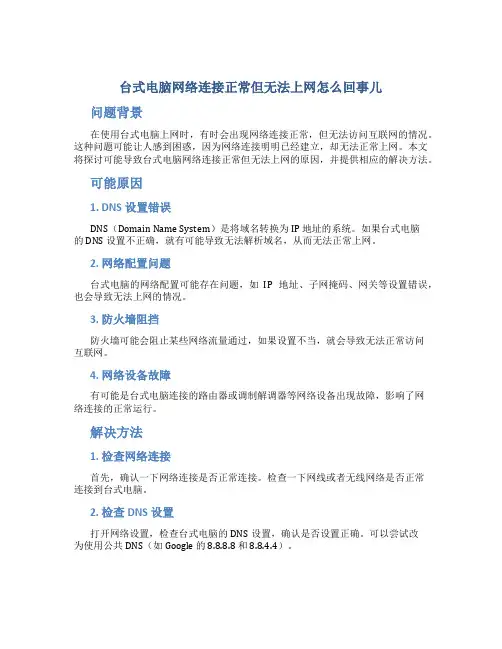
台式电脑网络连接正常但无法上网怎么回事儿问题背景在使用台式电脑上网时,有时会出现网络连接正常,但无法访问互联网的情况。
这种问题可能让人感到困惑,因为网络连接明明已经建立,却无法正常上网。
本文将探讨可能导致台式电脑网络连接正常但无法上网的原因,并提供相应的解决方法。
可能原因1. DNS设置错误DNS(Domain Name System)是将域名转换为 IP 地址的系统。
如果台式电脑的 DNS 设置不正确,就有可能导致无法解析域名,从而无法正常上网。
2. 网络配置问题台式电脑的网络配置可能存在问题,如IP 地址、子网掩码、网关等设置错误,也会导致无法上网的情况。
3. 防火墙阻挡防火墙可能会阻止某些网络流量通过,如果设置不当,就会导致无法正常访问互联网。
4. 网络设备故障有可能是台式电脑连接的路由器或调制解调器等网络设备出现故障,影响了网络连接的正常运行。
解决方法1. 检查网络连接首先,确认一下网络连接是否正常连接。
检查一下网线或者无线网络是否正常连接到台式电脑。
2. 检查DNS设置打开网络设置,检查台式电脑的DNS设置,确认是否设置正确。
可以尝试改为使用公共 DNS(如 Google 的 8.8.8.8 和 8.8.4.4)。
3. 重启网络设备尝试重启路由器和调制解调器,等设备重新启动后再次尝试连接互联网。
4. 关闭防火墙暂时关闭台式电脑上的防火墙,然后再次尝试连接互联网,看是否能够访问。
5. 检查网络配置检查台式电脑的网络配置是否正确,确保IP 地址、子网掩码、网关等设置都是正确的。
6. 检查网络供应商如果以上方法都无法解决问题,可以尝试联系网络供应商,确认网络服务是否正常。
结语通过以上方法可以尝试解决台式电脑网络连接正常但无法上网的问题。
如果问题仍然存在,建议寻求专业人士的帮助进行进一步的故障排除和修复。
希望本文能够帮助您解决台式电脑上网问题,让您顺畅地访问互联网。
台式电脑网络正常不能上网
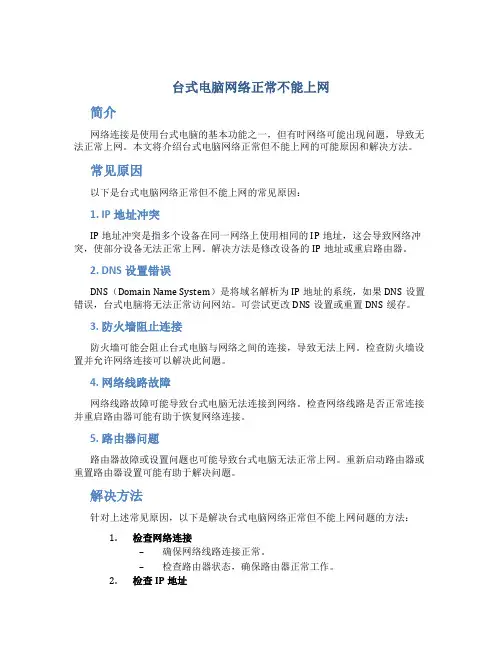
台式电脑网络正常不能上网简介网络连接是使用台式电脑的基本功能之一,但有时网络可能出现问题,导致无法正常上网。
本文将介绍台式电脑网络正常但不能上网的可能原因和解决方法。
常见原因以下是台式电脑网络正常但不能上网的常见原因:1. IP地址冲突IP地址冲突是指多个设备在同一网络上使用相同的IP地址,这会导致网络冲突,使部分设备无法正常上网。
解决方法是修改设备的IP地址或重启路由器。
2. DNS设置错误DNS(Domain Name System)是将域名解析为IP地址的系统,如果DNS设置错误,台式电脑将无法正常访问网站。
可尝试更改DNS设置或重置DNS缓存。
3. 防火墙阻止连接防火墙可能会阻止台式电脑与网络之间的连接,导致无法上网。
检查防火墙设置并允许网络连接可以解决此问题。
4. 网络线路故障网络线路故障可能导致台式电脑无法连接到网络。
检查网络线路是否正常连接并重启路由器可能有助于恢复网络连接。
5. 路由器问题路由器故障或设置问题也可能导致台式电脑无法正常上网。
重新启动路由器或重置路由器设置可能有助于解决问题。
解决方法针对上述常见原因,以下是解决台式电脑网络正常但不能上网问题的方法:1.检查网络连接–确保网络线路连接正常。
–检查路由器状态,确保路由器正常工作。
2.检查IP地址–检查台式电脑的IP地址,避免与其他设备发生冲突。
–如有冲突,修改IP地址并重启设备。
3.检查DNS设置–确保DNS设置正确。
–尝试更改DNS设置或重置DNS缓存。
4.检查防火墙设置–检查防火墙设置,确保允许网络连接。
–如有必要,关闭防火墙或添加网络连接规则。
5.重启设备–重启台式电脑和路由器。
–重启后尝试连接网络,查看问题是否解决。
总结当台式电脑网络正常但无法上网时,首先要考虑可能原因包括IP地址冲突、DNS设置错误、防火墙阻止连接、网络线路故障或路由器问题等。
通过检查网络连接、调整IP地址、更改DNS设置、检查防火墙设置、重启设备等方法可以解决这些问题。
笔记本电脑联网了但不能上网
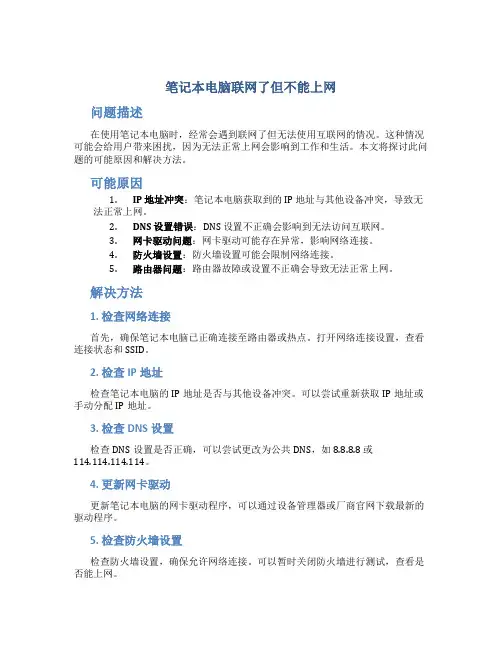
笔记本电脑联网了但不能上网问题描述在使用笔记本电脑时,经常会遇到联网了但无法使用互联网的情况。
这种情况可能会给用户带来困扰,因为无法正常上网会影响到工作和生活。
本文将探讨此问题的可能原因和解决方法。
可能原因1.IP 地址冲突:笔记本电脑获取到的 IP 地址与其他设备冲突,导致无法正常上网。
2.DNS 设置错误:DNS 设置不正确会影响到无法访问互联网。
3.网卡驱动问题:网卡驱动可能存在异常,影响网络连接。
4.防火墙设置:防火墙设置可能会限制网络连接。
5.路由器问题:路由器故障或设置不正确会导致无法正常上网。
解决方法1. 检查网络连接首先,确保笔记本电脑已正确连接至路由器或热点。
打开网络连接设置,查看连接状态和SSID。
2. 检查IP地址检查笔记本电脑的IP地址是否与其他设备冲突。
可以尝试重新获取IP地址或手动分配IP地址。
3. 检查DNS设置检查DNS设置是否正确,可以尝试更改为公共DNS,如 8.8.8.8 或114.114.114.114。
4. 更新网卡驱动更新笔记本电脑的网卡驱动程序,可以通过设备管理器或厂商官网下载最新的驱动程序。
5. 检查防火墙设置检查防火墙设置,确保允许网络连接。
可以暂时关闭防火墙进行测试,查看是否能上网。
6. 重启路由器尝试重启路由器,有时候路由器出现问题也会导致无法正常上网。
7. 重置网络设置在笔记本电脑中重置网络设置,可以尝试清除网络缓存、重启网络适配器等操作。
总结在遇到笔记本电脑联网了但无法上网的情况时,可以按照上述方法进行排查和解决。
如果以上方法无法解决问题,建议联系网络服务提供商或相关技术支持人员进行进一步的诊断和处理。
希望本文能帮助读者解决此类问题,确保网络连接畅通。
为什么电脑连不上网
为什么电脑连不上网在现代社会中,电脑和互联网已经成为人们生活中不可或缺的一部分。
然而,有时候电脑却突然连不上网,这给用户带来了很大的困扰。
那么,为什么电脑连不上网呢?接下来,我们将探讨一些常见的原因以及解决方法。
首先,网络问题可能是导致电脑无法连接到互联网的主要原因之一。
当我们的网络连接出现故障时,电脑无法正常连接到互联网。
这可能是由于宽带线路的故障、网络设置错误或者运营商的问题所引起的。
解决这个问题的一个方法是重新启动电脑、调整网络设置或联系运营商进行故障排除。
其次,防火墙的设置可能会影响电脑连不上网的问题。
防火墙是一种网络安全措施,旨在保护我们的电脑免受网络攻击。
然而,有时候防火墙设置过高,可能会阻止电脑和互联网之间的正常通信。
解决这个问题的一种方法是检查电脑上的防火墙设置并相应地进行调整。
第三,驱动程序问题也可能导致电脑无法连接到互联网。
驱动程序是与硬件设备通信的软件,如果驱动程序过期或者损坏,可能会影响电脑的网络连接能力。
解决这个问题的方法是更新或重新安装网络适配器的驱动程序。
您可以通过访问电脑制造商的官方网站或者使用驱动程序更新软件来更新驱动程序。
此外,恶意软件也可能是电脑无法连接到互联网的原因之一。
恶意软件是一种有害的软件,可能会操纵电脑的网络设置、阻止网络连接或者窃取个人信息。
为了解决这个问题,您可以运行反恶意软件扫描程序来检查并清除电脑上的恶意软件。
此外,定期更新杀毒软件和防火墙也是保护电脑免受恶意软件侵害的重要措施。
同时,网络设置也可能是电脑无法连接到互联网的原因之一。
如果您在网络设置中输入了错误的IP地址、子网掩码或网关地址,那么您的电脑可能无法与互联网建立连接。
解决这个问题的方法是检查您的网络设置并进行必要的更改。
您可以参考网络服务提供商提供的指南或联系他们的技术支持团队获取帮助。
最后,硬件故障也可能导致电脑无法连接到互联网。
例如,网络适配器故障或者网线连接不良都可能导致电脑无法正常连接到互联网。
电脑不能上网但网络已经连接上是怎么回事
电脑不能上网但网络已经连接上是怎么回事对于经常上网的网友们来说,都会或多或少出现无法上网的现象,具体的表现是网络连接正常,但是网页去无法打开,有时甚至会出现时连时断的现象。
那么电脑网络连接正常却不能上网怎么回事?如何解决?下面小编就为大家详细介绍几种常见的处理方法,一起来看看吧!电脑网络已经连接却不能上网的解决方法1,如果电脑是通过路由器上网的,显示已连接但无法上网则可按照下面的步骤进行解决,下面就以TP-LINK WR740N无线路由器为例进行说明2,先确保路由器所有网络等连接正确,如果不确定可按照路由器说明书所示的方式检查路由器的所有连接是否正确,如果所有连接都正确后接着下一步操作3,将路由器翻过来,查看并记下底部铭牌上的管理登录IP、用户名和密码;管理IP一般为192.168.0.1或者192.168.1.1;用户名和密码默认都为admin,具体以铭牌标识为准4,打开浏览器,在地址栏输入刚才记下的管理IP地址,在弹出的登录窗口中输入用户名和密码,并点击确定登录路由器的管理界面5,进入路由器的管理界面后,点击左侧导航栏处的“网络参数”,先检查WAN口设置是否正确,如果是使用的拨号上网,则需要检查宽带账号及密码是否正确;如果是使用的静态IP则需要检测IP地址、网关和DNS信息是否准确无误6,设置完成后,再点击导航栏处的“运行状态”查看是否有网络数据流量,如果有数据流量变化则说明路由器联网成功,此时再用电脑连接路由器上网试试,一般就可以解决问题;如果没有数据流量则有两个可能性,一个是路由器中的宽带账号设置不正确无法正常拨号,再次检查路由器账号设置即可解决;另一个就是网络本身问题,此时就需要联系网络运营商进行解决如果是电脑直接连接宽带上网1,如果电脑是直接连接宽带,但无法上网这一般是DNS问题导致。
下面就以windows 7为例介绍修复DNS的方法。
先进入“网络和共享中心”→“更改适配器设置”2,双击“本地连接”,并选择“Internet 协议版本4”并点击“属性”,进入TCP/IP协议属性窗口3,在TCP/IP协议属性窗口选择“使用下面的DNS服务器地址”,并输入网络运营商提供的正确的DNS地址,输入完成后点击“确定”4,如果输入网络运营商提供的DNS地址后还是无法正常上网,则可用google提供的免费DNS解析服务器地址8.8.8.8和8.8.4.4 5,通过上面的设置后,如果还是无法正常上网那一般就是网络的问题了,请直接与网络运营商取得联系,由运营商协助解决问题注意事项注意事项:本文使用的路由器为TP-LINK无线路由器,其他路由器设置与之大致相似,如果安装了类似360安全卫士、QQ电脑管家之类的系统辅助软件,可以直接使用其中的网络修复功能,可以很方便解决问题网络连接正常但无法上网怎么办网络连接正常但无法上网的解决方法:分析一、如上面事例情况为网络设置问题,设置方法:开始-控制面板-网络和internet连接--网络连接--本地连接右键属性--选择”internet协议(TCP/)--再点击属性--勾选”自动获得IP地址“确定保存即可。
宿舍电脑不能上网的原因和解决办法
1.宿舍电脑不能上网的原因和解决办法答案:第一类:(软件类)第一种:没有使用校内上网专用的客户端。
解决办法:在IE浏览器地址栏内输入10.253.7.9,下载客户端并安装,注意,不要使用带ARP防火墙的客户端。
第二种:特征:QQ可以登陆,但是无法打开网页。
使用了带WEB防护、恶意网址拦截功能的全功能杀毒软件或者防火墙。
解决办法:关闭这些功能或者先关闭全功能杀毒软件或者防火墙,再打开网页,然后再打开全功能杀毒软件或防火墙,反复几次。
第三种:一切硬件都确定毫无问题,包括端口、网线、网卡都没有问题,账号也未被封,但就是无法打开网页。
解决办法:对着“我的电脑”点右键,选择属性,点击设备管理器;在网络适配器一栏,找到自己的网卡,点右键,选择属性,在弹出的对话框中,选择“高级”,在左侧点击“speed&duplex”或者“速度与双工”,然后在右侧将“AUTO”更改为任意的选项之后,重启即可。
第四种:没有将自己的IP地址设置为自动获取。
解决办法:进入控制面板,网络共享中心(vista),或者网络连接(xp),对着本地连接点击右键,选择属性,在弹出的对话框中双击“ipv4/tcp”,在弹出的对话框中设置为自动获取IP地址。
第五种:电脑中了ARP病毒.特征:电脑不断向外发出ARP欺骗包。
解决办法:进行全盘格式化,重新安装系统(仅此一种办法,若连续向外攻击7次以上,交换机会自动封闭当前使用的端口)。
第六种:网卡驱动没有安装上,重新安装系统后最容易出现这种情况。
解决办法:到网上搜索下载该计算机网卡型号的驱动程序,安装好即可。
第二类:(硬件类)此类问题需要自己想办法检测,情况个个都可能不同。
第一种:某些寝室端口要比别的寝室端口略大(几乎无法辨别出差异),只能使用手工做的网线,因为手工做的网线的水晶头要比成品线的水晶头要稍微大一点点,刚好和某些寝室的端口接口吻合。
解决办法:自然是去买一根手工做的网线呗。
第二种:网线损坏。
电脑不能上网的N种可能和解决方法
电脑不能上网的N种可能和解决方法常常在网上看到有人问:“为什么我电脑不能上网了?”感觉这个问题是一个大家都经常碰到的问题,因为今天星期天不上班,所以小第把自己碰到过和知道的几种情况整理下来给大家一起分享。
`希望能帮到些朋友碰到而不能解决的网络不通的问题!我以下说明的问题都是排除运营商可能前提下进行的。
1.是最常见也是最容易忽略的问题。
就是我们每个ADSL宽带用户都必备的调制解压器,俗称猫。
ADSL设备散热不良ADSL 设备工作时发热量比较大,平时要注意散热。
(别舍不得你那风扇煽动的电费)许多用户把ADSL设备和路由器、集线器等都堆在一个地方(节约空间吗)这样是不利于散热的,对ADSL的正常工作有影响。
ADSL等设备不可放在柜内,要分开摆放,设备之间留有通风散热通道,一般环境温度应控制在10~30℃。
2.网络设备,物理原因所致。
网线没有接好或损坏、首先应检测你的计算机所连接的物理线路是否正常。
检测的方法是电脑网线插孔的指示灯是否亮,或者看Windows 的本地连接图标是否显示“ 已连接上”。
如出现“未连接” 则表示连接不正确,请检查网线是否接好,或者网络是否正常,换一根网线试一试。
(没有??买啊,一米才1块多钱)。
水晶头损坏。
说到水晶头,我觉得有必要充分说明一下,别看那看似结实的熟胶裹着那几条铜丝没有坏的可能,其实水晶头才是最容易出故障的网络物理设备,特别是那些经常插拔网线的朋友得注意了。
你每一次的插拔都会减短水晶头的寿命,还有现在水晶头的质量实在是不能恭维,生产厂家是把成本一降在降。
所以当我们选购的时候也要注意别买到劣质的水晶头,以避免网络不通。
网卡损坏也会导致物理网络连接时段时连甚至不通,可以使用如下方法检测网卡是否正常:运行中输入CMD ,IPCONFIG命令,看看自身的网络协议是否安装正确,并启动。
如果网卡物理上没有损坏,主要看是否需要重新安装网卡驱动程序。
所以当我们电脑不能上网时应该全面检查网络设备的好坏。
- 1、下载文档前请自行甄别文档内容的完整性,平台不提供额外的编辑、内容补充、找答案等附加服务。
- 2、"仅部分预览"的文档,不可在线预览部分如存在完整性等问题,可反馈申请退款(可完整预览的文档不适用该条件!)。
- 3、如文档侵犯您的权益,请联系客服反馈,我们会尽快为您处理(人工客服工作时间:9:00-18:30)。
电脑不能正常上网的几种情况
先询问是家用电脑还是单位局域网用电脑?先说家用,首先要查看电脑右下角的本地连接标志(两个小电脑)还在不?情况如何?如果说是打着红X就说明网线没有接好或上网设备(MODEM或路由器)没有工作,重新接下线或打开上网设备即可;如果没有了,在桌面点网上邻居右键----属性,会看到本地连接标志,如果上面显示已禁用,双击此标志即可启用,如果没有此标志,则说明电脑网卡坏了或有故障,比如说驱动程序没有安装或是损坏,需要重新安装或更换,如果说本地连接也正常,可双击本地连接看下发送数据的接收数据的情况,正常情况下两值应该是相近的,如果相差很大就证明有问题,下一步查看下此电脑连接是MODEM直接连接还是用路由器连接的,如果用MODEM连接的,先查看MODEM的工作情况,正常情况应该是四个灯都亮,标有INTERNET的灯应该是闪烁的,如果此灯不闪的话,可以先查看下线路连接是否正常,上网的电话线路是否通畅?可用串联的电话机试下,如还不行就把此设备的电源关掉几分钟后重新打开,重新拨号上网,如果出现错误代码678或691则证明上网用户名或密码不对,可以联系网络运行商,确认上述都正常的话,那则有可能是MODEM 坏了,建议更换,电信和铁通的宽带的拨号工具使用电脑自带的宽带连接即可,网通的必须使用专用的网通客户端才行,如果电脑没有安装,在确认电脑和MODEM及网络都正常的情况下,打开电脑桌面上的宽带连接,在用户名上输入CNC@CNC,密码为cnc,即可登录到网通官网上下载网通客户端进行安装即可。
如果电脑是通过路由器连接的,首先看下路由器和MODEM连接是否正确?正确的连接方法应该电话线上MODEM,MODEM上的网线上路由器,路由器的网线上电脑,第二看电脑右下角的本地连接工作是否正常,如出现禁用或打红X 则不行,检查设置或线路,具体方法参照以上所述,如果一切正常,可以先把路由器和MODEM关掉几分钟后重新打开试下看能不能正常上网,如果还上不去则查看下路由器设置是否正常,常见路由器设置一般都是在打开的网页的地址栏内输入:192.168.1.1或192.168.0.1,用户名一般都为ADMIN,密码也为ADMIN 或空,在打开路由器登录界面后,找设置向导下一步,上网方式选择PPOE方式,输入上网帐号和密码后进行保存即可,无线路由器可根据向导提示设置无线密码,需要注意的是网通用户在设置上网帐号时有时需要用专用的网通算号器进行算号才行,直接输入是不能上网的。
如果路由器设置都正常的话还是上不去网,可以把路由器去掉直接把电脑和MODEM进行相连,通过拨号方式进行上网,如果能上去的话,就证明路由器可能是坏的或者网络运行商把路由功能给封掉了,如果还上不去的话则可能是MODEM或线路的故障。
如果是单位的局域网用户的电脑,首先也要查看本地连接是否正常?及线路是否通畅?网络IP是指定还是自动获取?有些电脑是重做系统后无法自动上网就是IP地址设置错误,需要重新设置下IP和子网掩码类的信息,这些信息的获取方式可以向单位网络管理员索取,具体设置方法,可以在桌面上点网上邻居右键---属性---本地连接右键---属性---INTERNET TCP/IP协议---属性—使用下面的IP,把正确的IP和相关信息输入即可,最好能先禁用下然后重启用。
如果上网正常但网速较慢,掉线率高,则有以下几种可能
1.电脑有病毒,系统过慢,电脑配置太低
2.上网设备有故障,比如MODEM和路由器
3.网线速率。
